Чини се да Аппле коначно схвата иПад линију озбиљно као модел продуктивности. Добили смо хардвер Про-нивоа крајем прошле године, а са издавањем иПадОС-а, корак смо ближе софтверском искуству Про-нивоа.
Међутим, забава се ту није зауставила јер је Аппле укључио и неке сјајне интеграције између мацОС Цаталина и иПадОС-а. Један од њих је Сидецар, који вам омогућава да у суштини свој иПад претворите у секундарни екран за ваш компатибилни Мац.
Садржај
- Релатед Реадинг
-
Да, можете да користите свој иПад као други монитор за Мац са иПадОС-ом и мацОС Цаталина!
- Како да користите свој иПад као други монитор са Сидецар-ом
- Бочна приколица не ради? Погледајте наш видео
-
Видите поруку о грешци „не можете да отворите окно са подешавањима „Сидецар“ јер вам тренутно није доступно?“
- Проверите да ли је ваш Мац рачунар званично компатибилан са Сидецар-ом
-
Како омогућити Сидецар на некомпатибилном Мац-у (заобилазно решење)
- Не ради?
- Како повезати Сидецар
- Како онемогућити Сидецар преко терминала
- Бочна приколица не ради због некомпатибилности?
- Решавање проблема са везом са бочним колима
-
Закључак
- Повезани постови:
Релатед Реадинг
- Како уклонити виџете са почетног екрана иПад-а који ради на иПадОС-у
- Где су подешавања приступачности у иОС-у 13 и иПадОС-у? Пронашли смо и више!
- Да ли је ваш иПад компатибилан са иПадОС-ом? Ево шта треба да знате
- иЦлоуд у мацОС Цаталина, преглед кључних промена
- ПСА: мацОС Цаталина ће убити ваше 32-битне апликације – ево шта треба да знате
Да, можете да користите свој иПад као други монитор за Мац са иПадОС-ом и мацОС Цаталина!
Осим што је ваш иПад само претворио у секундарни екран, Аппле је такође омогућио следеће са вашим иПад-ом:
- Пресликајте садржај да бисте приказали исти садржај
- Користите Аппле Пенцил са разним апликацијама преко Сидецар-а
- Креирајте садржај помоћу иПад-а и Аппле Пенцил-а и уметните га у било који документ на Мац-у
Ова додатна функционалност је фантастична за оне који поседују и Мац и иПад и желе да могу да претворе иПад у производ сличан Вацом таблету.
Нажалост, Аппле је одлучио да ова функција не би требало да буде доступна свима који могу да користе мацОС Цаталина.
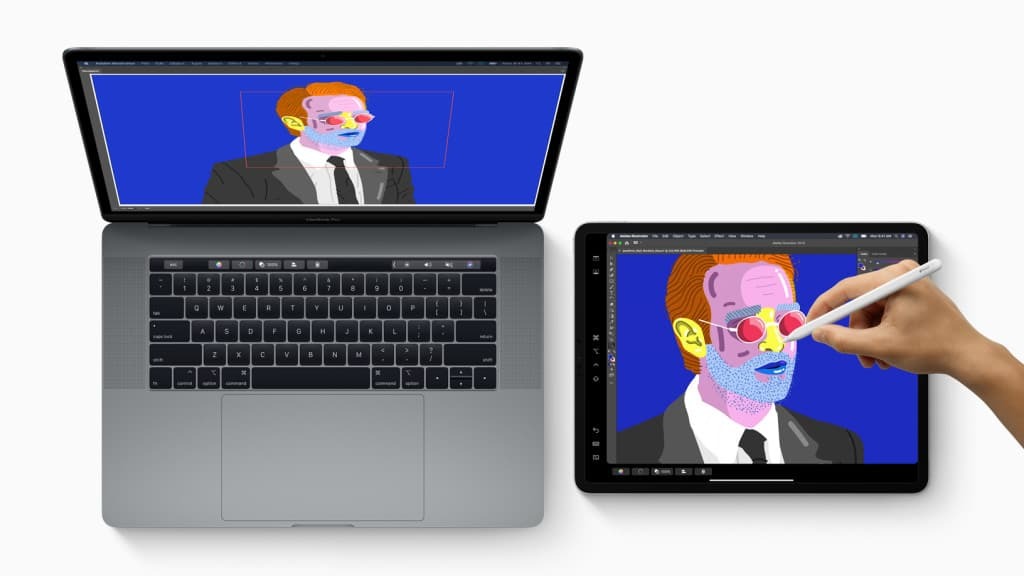
Како да користите свој иПад као други монитор са Сидецар-ом
- Укључите свој Мац и иПад
- Повежите свој иПад са Мац рачунаром преко кабла.
- Такође можете да повежете свој иПад бежично
- На траци менија вашег Мац-а додирните АирПлаи икона
- Ако не видите икону АирПлаи, изаберите Аппле мени > Системске поставке > Екран, онда се уверите да сте изабрали “Прикажи опције пресликавања на траци менија када су доступне”
- Изаберите свој иПад са АирПлаи-ове листе
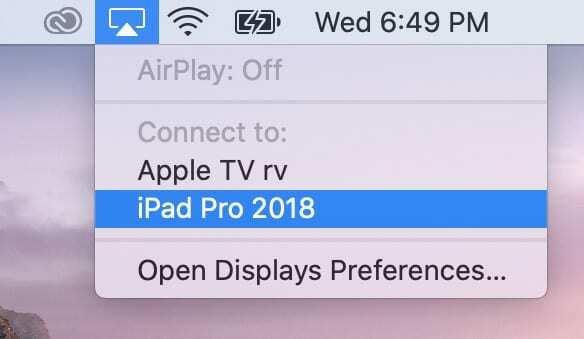
- Икона АирПлаи се мења у плави правоугаоник, што указује да је бочна колица активна
- Ваш иПад подразумевано приказује проширење ваше Мац радне површине. Ако желите да пресликате екран свог Мац-а, додирните плави правоугаоник и одаберите опцију за огледати екран
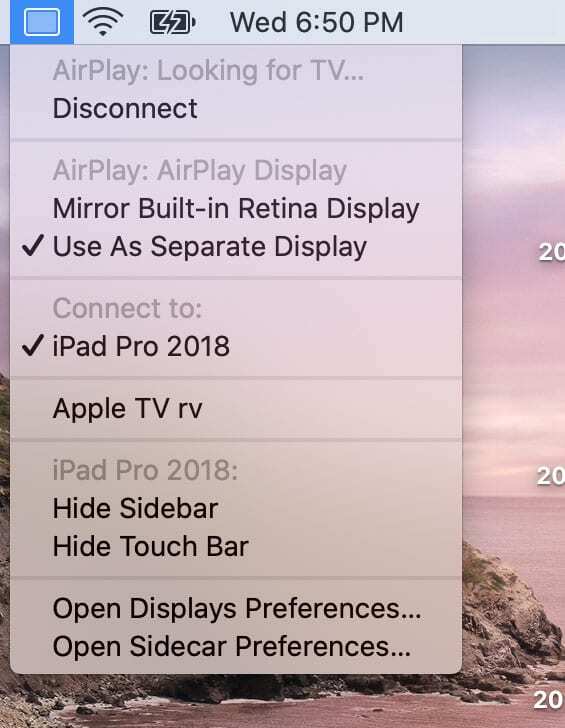
- Да бисте изашли из Сидецар, у АирПлаи менију изаберите Прекини везу
Бочна приколица не ради? Погледајте наш видео
Видите поруку о грешци „не можете да отворите окно са подешавањима „Сидецар“ јер вам тренутно није доступно?“
Проверите да ли је ваш Мац рачунар званично компатибилан са Сидецар-ом
Сидецар захтева Мац са Скилаке процесорима и каснијим моделима и иПад који подржава Аппле Пенцил.
Ево листе и Мац-ова и иПад-а који су компатибилни „из кутије“ са Сидецар-ом од Аппле-ова званична листа Мац-ова и иПад-а који подржавају Сидецар.
Ови модели иПад-а подржавају Сидецар, који покреће иПадОС (иПадс са подршком за Аппле оловке)
- иПад Про од 12,9 инча
- 11-инчни иПад Про
- 10,5-инчни иПад Про
- 9,7-инчни иПад Про
- иПад 6. генерације или новији или новији
- иПад мини (5. генерација)
- иПад Аир 3. генерације
Тренутно, ови Мац модели „званично подржавају“ Сидецар, који користи мацОС Цаталина
- 2016 или новији МацБоок
- МацБоок Аир представљен 2018. или касније
- 2016 или новији МацБоок Про
- Мац мини представљен 2018. или касније
- иМац представљен крајем 2015. или касније
- иМац Про представљен 2017. године или касније
- Мац Про представљен 2019
Сада листа мацОС уређаја компатибилних са Цаталина је заправо много већи, отварајући прилику старијим Мац-овима да потенцијално бити компатибилан са Сидецар. Нажалост, Аппле је направио наизглед произвољан прекид за Цаталина рачунари који нису "компатибилни" са Сидецар-ом.
Како омогућити Сидецар на некомпатибилном Мац-у (заобилазно решење)
У реду, сада за неке могуће добре вести.
Постоји решење за то може омогућити Сидецар. У нашем тестирању са различитим Мац моделима и годинама, овај трик је радио на некима, а не на другима – са мало риме или разлога. Али вреди покушати!
Ако не ради, најчешће искуство је Сидецар који се приказује у Преференцес, али ваш иПад се не појављује у падајућем менију уређаја.
Да бисте покушали да омогућите Сидецар на свом Мац-у ако није на листи, следите ове кораке:
- Повежите свој иПад са својим Мац-ом помоћу кабла
- Отворите Терминал са свог МацОС Цаталина рачунара
- Тип "подразумеване вредности врите цом.аппле.сидецар.дисплаи АлловАллДевицес -боол труе; подразумеване вредности написати цом.аппле.сидецар.дисплаи хасСховнПреф -боол труе; отворите /Систем/Либрари/ПреференцеПанес/Сидецар.префПане” у терминал (без наводника)
- притисните ентер
- Унесите своју лозинку ако се од вас затражи
Када унесете ту линију команди у Терминал, отварају се ваше системске поставке. Одатле, ако је успело, видећете нову опцију поред екрана под називом „Бочна колица“ и такође можете уживати у забави.
Не ради?
Ако кораци нису функционисали за ваш Мац, читалац Брандон је открио а решење на ГитХуб-у који уместо тога закрпа СидецарЦоре вашег Мац-а. Овај метод уређује Аппле-ову црну листу у мацОС-у која онемогућава иПадОС 13/мацОС Цаталина уређајима да користе Сидецар.
Не препоручујемо да следите кораке осим ако вам је пријатно да користите Терминал, да уређујете датотеке оквира вашег Мац-а и прихватите да користите апликацију и команде на сопствени ризик! Није за повремене кориснике Мац-а! Процес укључује онемогућавање СИП-а вашег Мац-а (Заштита интегритета система) користећи Терминал, инсталирајте малу апликацију и захтевају 2 рестартовања у партицији за опоравак.
Иако ће неки Мац рачунари радити бежично, већини Мац-ова ће бити потребна жичана веза да би Сидецар радио са овим методом.
Како повезати Сидецар
Под условом да имате инсталиране мацОС Цаталина и иПадОС, сада можете лако да приступите Сидецар-у. Отворите Систем Преференцес, додирните икону Сидецар и унесите подешавања.
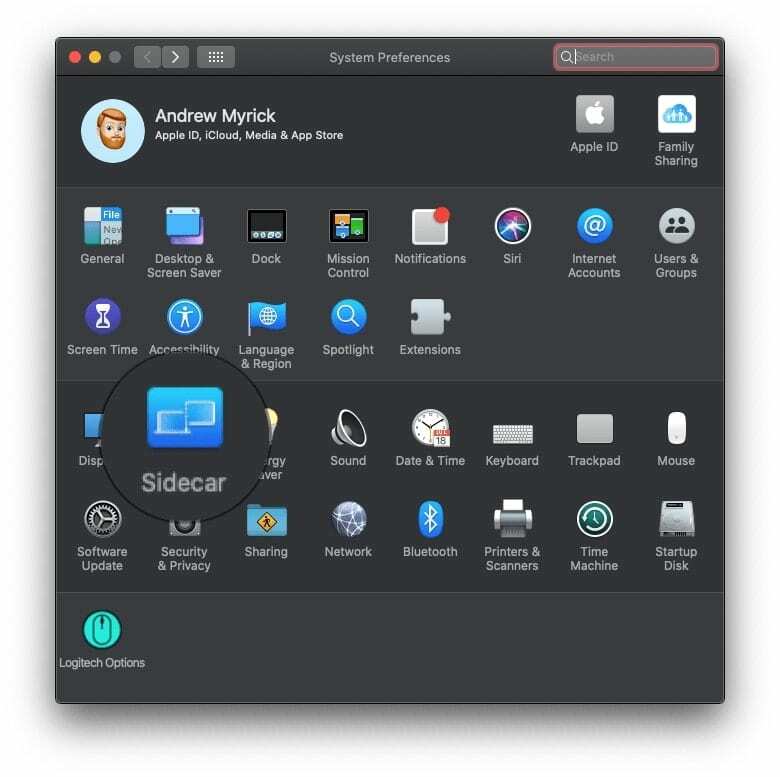
Одатле ћете желети да кликнете на падајући мени под „Повежи се са“. Изаберите уређај који тражите, а затим гледајте како се магија дешава.
Аппле је такође укључио неколико додатних подешавања са којима можете да се бавите након што је Сидецар омогућен
- Прикажи бочну траку: лево/десно
- Прикажи траку за додир: на дну/на врху
- Омогућите двоструки додир на Аппле Пенцил
- Прикажи показивач када користите Аппле Пенцил
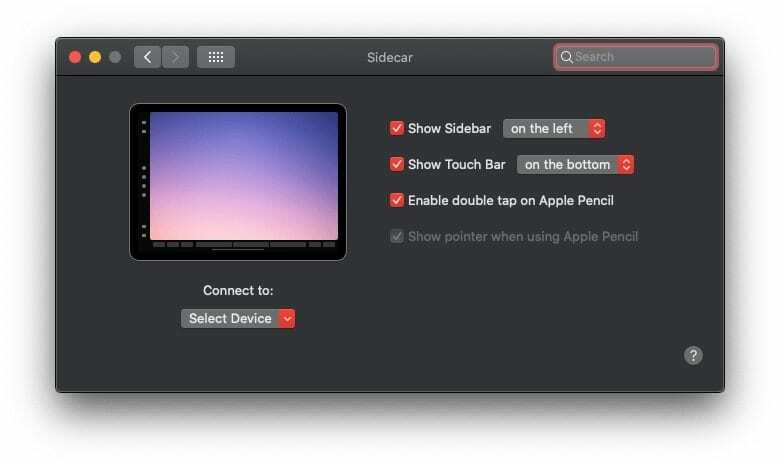
Мораћете да се позабавите овим подешавањима да бисте пронашли најбољи распоред за своје потребе. Али без обзира на то, након што је Сидецар омогућен и укључен на вашем иПад-у, имаћете најпреносивији два екрана, све захваљујући Аппле-у.
Како онемогућити Сидецар преко терминала
Ако сте се играли са Сидецар-ом и схватили да вам заиста не ради, можда бисте желели да га онемогућите. Постоји шанса да би Аппле могао да затвори ову рупу у будућности без обзира на то, али за сада, можда бисте желели да је затворите сами.
Да бисте то урадили, следите ове кораке
- Отворите Терминал са свог Мац-а
- Откуцајте „дефаултс врите цом.аппле.сидецар.дисплаи АлловАллДевицес -боол фалсе; подразумеване вредности пишу цом.аппле.сидецар.дисплаи хасСховнПреф -боол фалсе” у терминал
- притисните ентер
- Унесите лозинку ако се то од вас затражи
Можда ћете желети да поново покренете свој Мац веома брзо након што су команде терминала завршене. Ово ће опрати све остатке Сидецар-а тако да не морате да бринете о било каквим проблемима са будућим издањима мацОС Цаталина.
Бочна приколица не ради због некомпатибилности?
Ако сте покушали да натерате Сидецар да ради са вашим иПад-ом и Мац-ом, али једноставно одбија да почне, још увек постоје апликације трећих страна као што је Дует Дисплаи који подржавају старије Мац рачунаре и много већи избор иПад-а – Дует чак подржава и иПхоне уређаје!
Није бесплатно. Али има много преданих обожаватеља који воле што ради са толико различитих уређаја!
Решавање проблема са везом са бочним колима
- Квалитет слике иПад-а је ужасан!
- Користите жичану везу уместо бежичне. Ово посебно важи за старије Мац рачунаре који немају ХЕВЦ кодер/декодер
- Грешка 32002.
- Уместо тога користите жичану везу
- Искључите ВИФИ и Блуетоотх на вашем иПад-у
- Ресетујте подешавања поверења вашег иПад-а и поново успоставите однос поверења са својим иПад-ом и Мац-ом
Закључак
Укључивање Сидецар-а вероватно значи крај линије за апликације као што је Дует или производе као што је Луна Дисплаи. Међутим, са самонаметнутим искључењем за старије мацОС уређаје са Цаталина, они који нису спремни да се носе са неисправним тастатурама ће за сада моћи да се ослоне на те производе.
Заиста бисмо волели да је Аппле управо омогућио коришћење Сидецар-а са свим рачунарима компатибилним са Цаталина, али не можемо да добијемо све што желимо. Надамо се да будућа издања најновијег Аппле-овог софтвера неће спречити да ово решење буде корисно, али не би нас изненадило да се то догоди.
Обавестите нас ако сте наишли на било какве проблеме када покушавате да користите Сидецар и биће нам више него срећно да покушамо да вам помогнемо. У међувремену, останите са нама за још садржаја за иОС 13, иПадОС и мацОС Цаталина који ће ускоро стићи.
Ендру је слободни писац са источне обале САД.
Писао је за разне сајтове током година, укључујући иМоре, Андроид Централ, Пхандроид и неколико других. Сада проводи дане радећи за ХВАЦ компанију, док ради као слободни писац ноћу.